Nintendo Switch本体には配信機能が無いので、キャプチャーボードを介してパソコンに映像を送る必要があります。
この記事ではキャプチャーボードを使ったスプラトゥーン3の配信方法の解説と配信に必要な機材・スペックについて解説していきます。
機材が多い点で配信難易度は高めなので、まずは必要な機材をチェックしていきましょう。
以下の記事でSwitch配信の基礎情報をまとめているので、他タイトルも遊ぶなら参考にしてください。
『スプラトゥーン3』の配信はPCとキャプチャーボードが必須

- Switch本体+Switchドック
- パソコン(非ゲーミングPCでもOK)
- キャプチャーボード
- 実況用マイク
Nintendo Switch(ニンテンドースイッチ)はブロードキャスト機能を搭載しているPS4と違い、ゲームを配信する機能が搭載されていません。
Switchドックが必要なのでSwitch本体だけの実況配信は不可能であり、Switch Liteではキャプチャーボードを介した配信も不可能です。
配信機能を搭載していないデバイスは「キャプチャーボード(略称:キャプボ)」と呼ばれる映像を外部に入力できる装置を利用することで、PCへ映像を送れるようになります。
以下の記事で家庭用ゲーム向けのおすすめキャプチャーボードを紹介しているので、そちらも参考にしてください。
パソコンに関してはゲーミングPCは必要なく、配信に耐えられるメモリ・CPUさえ搭載されていれば配信は可能です。
スプラ3の配信に必要なPCスペックは?
| グラボ | 無くてもOK(CPU性能重視) |
| CPU | Core i5 10400、Core i7 9700以降 Ryzen 5 4500、Ryzen 7 3800X以降 |
| メモリ | 16GB以上 |
キャプチャーボードを使った配信はそこまで高いスペックを必要としないので、CPU性能が高いモデルなら十分配信が可能です。
グラボに関してはPCゲームを遊びたい・動画編集を快適にしたいという方のみ用意しておきましょう。
下記のようなグラボを搭載しつつも10万円以下のモデルはあるので、なるべく予算を抑えたいならおすすめです。
実際に『スプラトゥーン3』を配信する方法・機材の接続方法
この項目では「キャプチャーボード(GC550)」「配信ソフト(OBS Studio)」を用いた実際の配信方法を紹介していきます。
どのキャプチャーボード・配信ソフトでも手順自体は一緒なので、参考にして機材を接続していきましょう。

Switchの画面をパソコンから配信したい場合は、キャプチャーボードが必要です。
配信できる最低限のスペックをもったPCも用意しましょう。

Switchで配信をする場合は、TV出力の状態でなければいけません。
本体をドックに装着してTVモードにしておきましょう。

Switchのドックには裏面にHDMIポートが搭載されています。
Switchとキャプチャーボードの間はHDMIで、キャプチャーボードとPCの間はUSBで接続しましょう。
正しく接続するとPCにSwitchの画面を出力することができます。
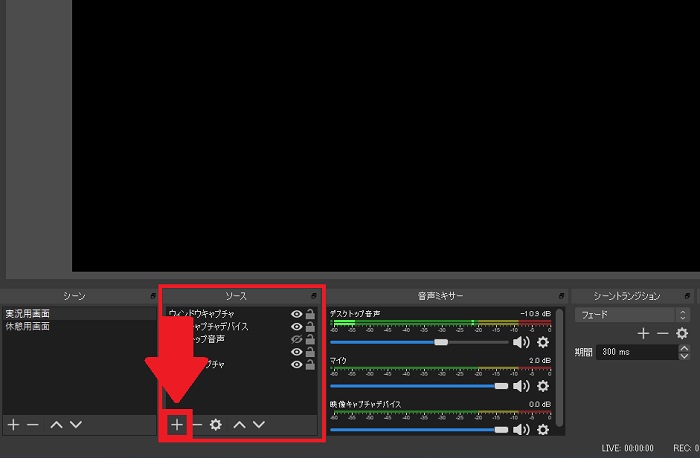
キャプチャーボード単体では配信することができません。
OBS等の配信ソフトにSwitchの画面を取り込む必要があります。
OBS内の「ソース」を追加し、映像キャプチャデバイスを選びましょう。
キャプチャーボードの製品名をデバイスとして選択することで配信ソフトへSwitchの画面が映るようになります。
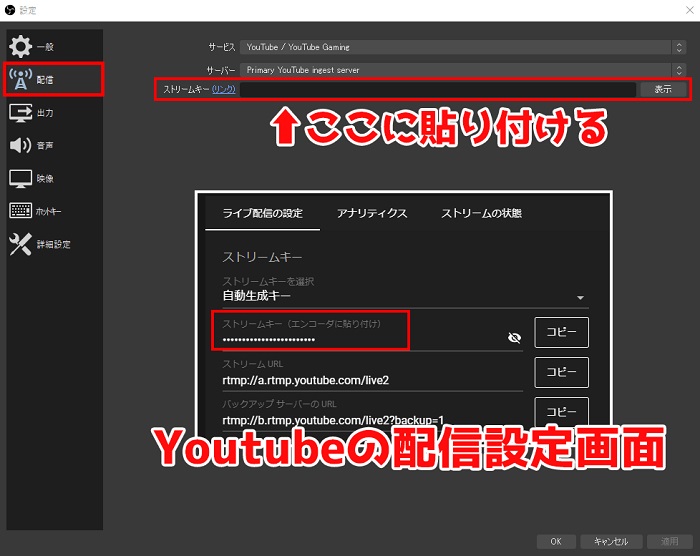
配信するには、配信プラットフォーム別にOBS内の設定をする必要があります。
「設定」→「配信」からサービスを選び各アカウントに対応したストリームキーを設定しましょう。
youtube等では「アカウント接続」のボタンからアカウントを接続することで簡単に設定をすることもできます。
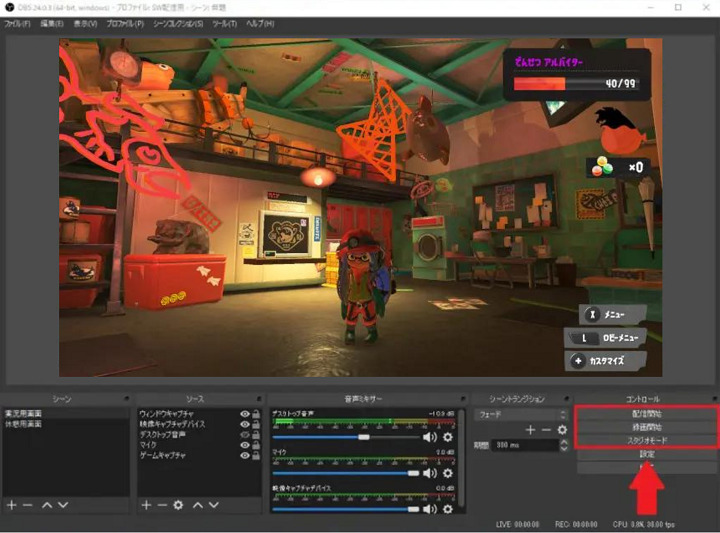
OBSの「配信開始」ボタンを押すことで配信することができます。
配信を終了したい場合は「配信終了」ボタンを押すことで終了できます。
『スプラトゥーン3』の配信規約・ガイドラインは?著作権は大丈夫?
ネットワークサービスにおける任天堂の著作物の利用に関するガイドライン
任天堂は、個人であるお客様が、任天堂が著作権を有するゲームからキャプチャーした映像およびスクリーンショット(以下「任天堂のゲーム著作物」といいます)を利用した動画や静止画等を、適切な動画や静止画の共有サイトに投稿(実況を含む)することおよび別途指定するシステムにより収益化することに対して、著作権侵害を主張いたしません。
ただし、その投稿に際しては、このガイドラインに従っていただく必要があります。あらかじめご了承ください。
引用元:任天堂公式ガイドライン
- 個人であるお客様は、任天堂のゲーム著作物を利用した動画や静止画等を、営利を目的としない場合に限り、投稿することができます。ただし、別途指定するシステムによるときは、投稿を収益化することができます。
- お客様は、正式な発売日またはサービス開始日を迎えた任天堂のゲーム著作物を、投稿に利用することができます。正式な発売日またはサービス開始日を迎えていないものに関しては、任天堂が公式に公開した任天堂のゲーム著作物のみを投稿に利用することができます。
- 投稿に任天堂以外の第三者が有する知的財産権が利用されている場合、このガイドラインとは別に、その知的財産権の権利者から許諾を得る必要があります。
- 任天堂は、Nintendo Switchのキャプチャーボタン等の機能を利用する場合を除いて、お客様ご自身の創作性やコメントが含まれた動画や静止画が投稿されることを期待しております。お客様の創作性やコメントが含まれない投稿や任天堂のゲーム著作物のコピーに過ぎない投稿はご遠慮ください。
- お客様が事実に反して、任天堂や任天堂の関係者から、協賛や提携を受けているようなことを示唆したり、誤信させたりしないでください。
- 任天堂は、違法または不適切な投稿や公序良俗に反する投稿、このガイドラインに従わない投稿に対して、法的措置を講じる権利を保持しています。
任天堂のガイドラインによると、動画投稿サイト・配信サイトのシステムを介する収益化が可能です。
もちろん収益化を行わない配信についても可能なので、スプラトゥーン3は配信可能なタイトルだと分かります。
ただし別途指定するシステムに限り収益化ができ、別途指定するシステムとは以下のシステムを指します。
- Facebookの「Facebook Game Streamer」
- ニコニコの「クリエイター奨励プログラム」「ニコニコチャンネル」
- OPENREC.tvの「OPENREC Creators Program」
- Twitchの「Twitchアフィリエイトプログラム」「Twitchパートナープログラム」
- Twitterの「Amplify Publisher Program」
- YouTubeの「YouTubeパートナープログラム」
- TwitCasting の「ツイキャス・マネタイズ」「ライブ収益」
- Mirrativの「ギフト」
例として「ミルダム」などは対象外となっており、いかなる方法でも収益化が禁止されています。
YouTubeやニコニコでの投稿・配信については問題ありませんが、「BGMだけのアップロード」「ストーリーの切り抜き」など、独創性の無い動画も禁止となっています。
以下の記事で配信とそのガイドラインについて詳細に解説しているので、そちらも参考にしてください。
『スプラトゥーン3』配信方法・必要な機材のまとめ
スプラトゥーン3の配信はパソコンとキャプチャーボードは必須です。
パソコン自体はゲーミングPCでなくても問題ありませんが、メモリは最低でも16GB用意しておきましょう。
配信ガイドラインについては収益化も可能なので、Youtubeやニコニコで配信・動画投稿を行う分には問題ありません。
以下の記事でSwitch配信の基礎情報をまとめているので、他タイトルも遊ぶなら参考にしてください。




